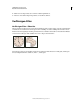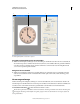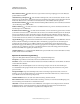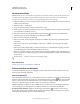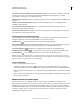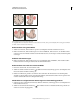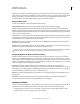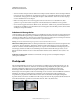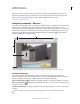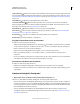Operation Manual
209
VERWENDEN VON PHOTOSHOP
Retuschieren und Transformieren
Letzte Aktualisierung 9.6.2011
Verwenden eines Auswahl-, Masken- oder Transparenzkanals Wählen Sie im Dialogfeld „Verflüssigen“ im Bereich
„Maskenoptionen“ eine der in den Menüs der fünf Symbolschaltflächen verfügbaren Optionen: „Auswahl“,
„Ebenenmaske“, „Transparenz“ oder „Maskierungsmodus“.
Fixieren aller gelösten Bereiche Klicken Sie im Bereich „Maskenoptionen“ des Dialogfelds auf die Schaltfläche „Alles
maskieren“.
Umkehren gelöster und fixierter Bereiche Klicken Sie im Bereich „Maskenoptionen“ des Dialogfelds auf die
Schaltfläche „Alles umkehren“.
Ein- und Ausblenden fixierter Bereiche Aktivieren oder deaktivieren Sie im Bereich „Anzeigeoptionen“ des
Dialogfelds die Option „Maske einblenden“.
Ändern der Farbe fixierter Bereiche Wählen Sie im Bereich „Anzeigeoptionen“ des Dialogfelds aus der Dropdown-
Liste „Maskenfarbe“ die gewünschte Farbe aus.
Maskenoptionen beim Verflüssigen-Filter
Wenn in Ihrem Bild eine Auswahl oder Maske vorhanden ist, bleiben diese Informationen erhalten, wenn Sie das
Dialogfeld „Verflüssigen“ öffnen. Die folgenden Maskenoptionen stehen zur Wahl:
Auswahl ersetzen Zeigt die Auswahl, Maske oder Transparenz im Originalbild an.
Der Auswahl hinzufügen Zeigt die Maske im Originalbild an, sodass Sie die Auswahl mit dem Fixierungsmaske-
Werkzeug erweitern können. Fügt die ausgewählten Pixel im Kanal der aktuellen Fixierung hinzu.
Von Auswahl subtrahieren Subtrahiert die ausgewählten Pixel im Kanal von der aktuellen Fixierung.
Schnittmenge mit Auswahl bilden Es werden nur die Pixel verwendet, die ausgewählt und aktuell fixiert sind.
Auswahl umkehren Verwendet die ausgewählten Pixel zum Umkehren der aktuellen Fixierung.
Hinweis: Wenn eine Auswahl vorhanden ist, beschränkt der Filter Vorschau und Verarbeitung auf den rechteckigen
Bereich innerhalb dieser Auswahl. (Bei einem Auswahlrechteck sind Auswahlbereich und Vorschau identisch, sodass die
Option „Auswahl“ im Popupmenü keine Auswirkungen hat.)
Lösen von Bereichen
❖ Führen Sie einen der folgenden Schritte aus:
• Wählen Sie das Maske-lösen-Werkzeug aus und ziehen Sie über den Bereich. Klicken Sie bei gedrückter
Umschalttaste, damit das Lösen in einer geraden Linie zwischen dem aktuellen und dem vorherigen Punkt erfolgt.
• Klicken Sie im Bereich „Maskenoptionen“ des Dialogfelds auf die Schaltfläche „Ohne“, um alle fixierten Bereiche
zu lösen.
• Klicken Sie im Bereich „Maskenoptionen“ des Dialogfelds auf die Schaltfläche „Alles umkehren“, um gelöste und
fixierte Bereiche umzukehren.
Rekonstruieren von Verzerrungen
Nach dem Verzerren des Vorschaubildes können Sie Änderungen mit verschiedenen Steuerelementen und
Rekonstruktionsmodi aufheben oder das Bild weiter bearbeiten. Für das Zuweisen von Rekonstruktionen gibt es zwei
Möglichkeiten. Sie können dem gesamten Bild eine Rekonstruktion zuweisen und dabei die Verzerrung in nicht
fixierten Bereichen glätten oder Sie können mit dem Rekonstruktionswerkzeug eine Rekonstruktion in bestimmten
Bereichen vornehmen. Wenn Sie das Rekonstruieren verzerrter Bereiche vermeiden möchten, können Sie das
Fixierungsmaske-Werkzeug verwenden.